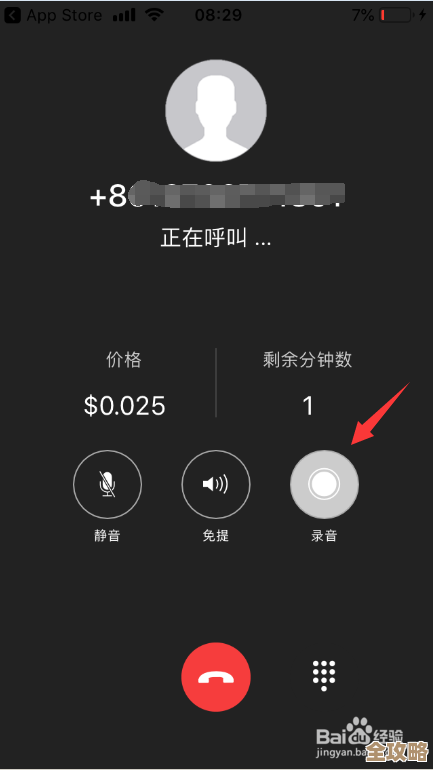全面解析Eclipse快捷键功能:助您轻松优化开发工作流的实用方法
- 问答
- 2025-11-18 00:23:17
- 2
要真正提升在Eclipse中的编程效率,仅仅会写代码是远远不够的,熟练掌握快捷键,就像是为你的开发工作流安装了一个涡轮增压器,能让你将更多精力集中在逻辑思考和问题解决上,而不是浪费在重复的鼠标点击和菜单查找中,下面,我们将从实际开发场景出发,分门别类地解析那些最能提升效率的Eclipse快捷键。
第一部分:代码编辑与导航——指尖上的代码舞蹈
这部分快捷键是你每天都会用到的核心技能,它们直接关系到你编写和阅读代码的速度。
-
核心编辑快捷键(来源:Eclipse官方文档及普遍开发者实践)
- Ctrl + S: 这是最基础但至关重要的快捷键,养成随时保存的习惯,Eclipse会基于保存动作自动编译,能让你第一时间发现编译错误。
- Ctrl + 1(快速修复): 这是Eclipse中最智能的快捷键之一,当你的代码出现错误警告(如红色波浪线或黄色警告)时,将光标放在问题处按此键,Eclipse会给出具体的修复建议,比如创建新的方法、变量,转换类型,处理异常等,它能解决大部分简单的语法和逻辑问题。
- Ctrl + Space(内容辅助): 代码补全的神器,在输入代码时,按下它会弹出方法、变量名、关键字等建议列表,在输入点号(.)后使用尤其有效,能快速列出对象的所有属性和方法。
- Alt + /(单词补全): 这是对Ctrl+Space的补充,当你输入一个变量或方法名的前几个字母时,按此键会自动补全整个名称,如果存在多个选项,会弹出列表供你选择。
- Ctrl + D: 删除当前行,无需再用鼠标选中整行再删除,一键搞定,干净利落。
- Alt + ↑/↓(上下移动行): 快速将当前行或选中的多行代码向上或向下移动,调整代码顺序时非常方便。
- Ctrl + Alt + ↑/↓(复制当前行): 快速复制当前行或选中的多行代码到上方或下方,比复制粘贴更快。
- Ctrl + /: 添加或取消单行注释,选中多行则可以批量注释/取消注释。
- Ctrl + Shift + / 和 Ctrl + Shift + \: 前者将选中的代码块用多行注释()包围,后者则取消多行注释。
-
高效导航快捷键(来源:Eclipse官方文档及普遍开发者实践)
- Ctrl + 左键单击: 这是“跳转到定义”功能,在方法名、类名或变量名上使用,可以直接打开其声明所在的文件并定位到具体位置,这是阅读和理解他人代码或框架源码的必备利器。
- F3: 与Ctrl+左键单击功能完全相同,是另一种实现方式。
- Ctrl + O: 快速显示当前类的轮廓(成员变量和方法列表),你可以在弹出的窗口中输入名称进行过滤,快速定位到类中的某个特定方法,然后按Enter键跳转。
- Ctrl + Shift + T: 打开类型(Open Type),可以快速搜索并打开工作空间中的任何一个Java类文件,无需在包资源管理器中费力寻找。
- Ctrl + Shift + R: 打开资源(Open Resource),这个快捷键范围更广,可以搜索并打开工作空间中的任何文件,包括配置文件、XML、HTML等。
- Alt + ←/→: 在编辑历史中前进和后退,就像浏览器的前进后退按钮,让你在跳转阅读代码后能轻松返回原来的位置。
第二部分:代码重构与查找——让代码变得更优雅
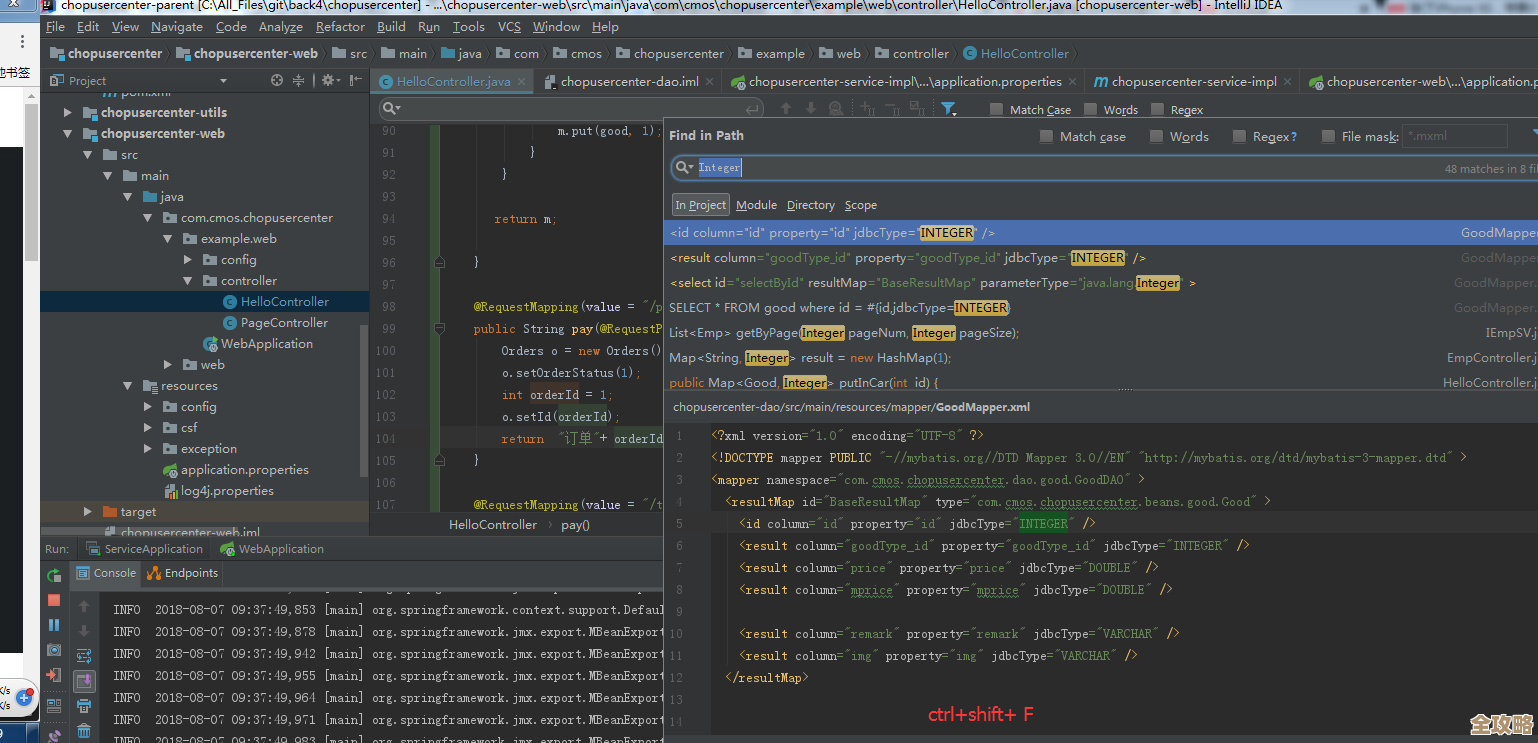
当代码需要修改和优化时,这些快捷键能确保你安全、高效地进行重构。
-
安全重构快捷键(来源:Eclipse重构菜单)
- Alt + Shift + R: 重命名,这是最有用的重构功能之一,无论是变量、方法还是类名,使用此快捷键重命名,Eclipse会自动更新所有引用到该元素的地方,完全避免了手动修改可能带来的遗漏和错误。
- Alt + Shift + M: 提取方法,当你发现一段代码可以独立成一个方法时,选中这段代码,按此快捷键,Eclipse会帮你创建一个新方法,并用方法调用替换选中的代码。
- Alt + Shift + L: 提取局部变量,选中一个表达式,使用此快捷键可以将其结果提取到一个新的局部变量中,提高代码可读性。
- Alt + Shift + I: 内联,与提取相反,可以将一个变量或方法调用直接替换为其实际值或内容。
-
精准查找快捷键(来源:Eclipse搜索菜单)
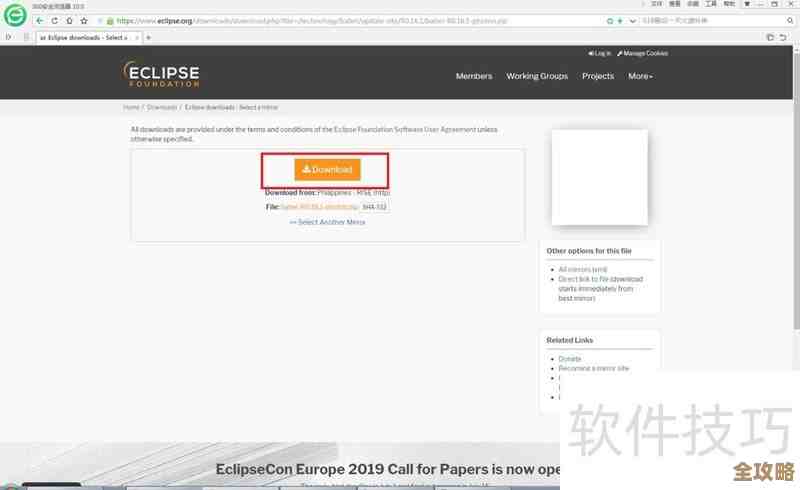
- Ctrl + F: 在当前文件中查找和替换。
- Ctrl + H: 打开强大的搜索对话框,可以进行全工作区搜索、文件搜索、Java搜索等。
- Ctrl + G: 快速查找当前文件中所有出现该光标处单词(如变量、方法)的地方。
- Ctrl + Shift + G: 在工作空间中查找引用,查找整个项目乃至工作空间中,所有引用了当前光标处类、方法或变量的地方。
第三部分:运行与调试——快速验证与排查问题
开发离不开测试和调试,这些快捷键能加速你的验证周期。
- 运行与调试(来源:Eclipse运行菜单)
- Ctrl + F11: 运行上次启动的程序,这是最常用的运行方式,无需再次选择,一键运行。
- F11: 以调试模式运行上次启动的程序。
- F5(Step Into): 调试时,单步执行,遇到方法调用则进入方法内部。
- F6(Step Over): 调试时,单步执行,但将方法调用视为一步直接执行完毕,不进入内部。
- F7(Step Return): 调试时,从当前方法中跳出,返回到调用它的地方。
- F8: 调试时,继续执行程序,直到下一个断点。
- Ctrl + F2: 终止当前正在运行或调试的程序。
如何开始实践并优化你的工作流?
记住所有快捷键是不现实的,最好的方法是“循序渐进,学以致用”:
- 先从核心开始:每天强迫自己使用两到三个最常用的快捷键,比如
Ctrl+S,Ctrl+1,Ctrl+Space,Ctrl+D,直到它们成为肌肉记忆。 - 克服鼠标依赖:当你想用鼠标去点菜单时,先停下来想一想:“有没有对应的快捷键?” 可以右键点击菜单项,通常旁边会显示快捷键提示。
- 打印快捷键清单:找一份简洁的Eclipse快捷键清单贴在桌边,随时查阅。
- 自定义快捷键:Eclipse允许你自定义快捷键,如果你发现某个常用操作没有默认快捷键,或者与你的习惯冲突,可以进入
Window -> Preferences -> General -> Keys进行修改。
Eclipse快捷键是一个强大的工具箱,通过有意识地持续练习,你会发现自己编写、阅读和调试代码的速度会有质的飞跃,从而真正实现轻松优化的开发工作流。
本文由酒紫萱于2025-11-18发表在笙亿网络策划,如有疑问,请联系我们。
本文链接:http://www.haoid.cn/wenda/63192.html